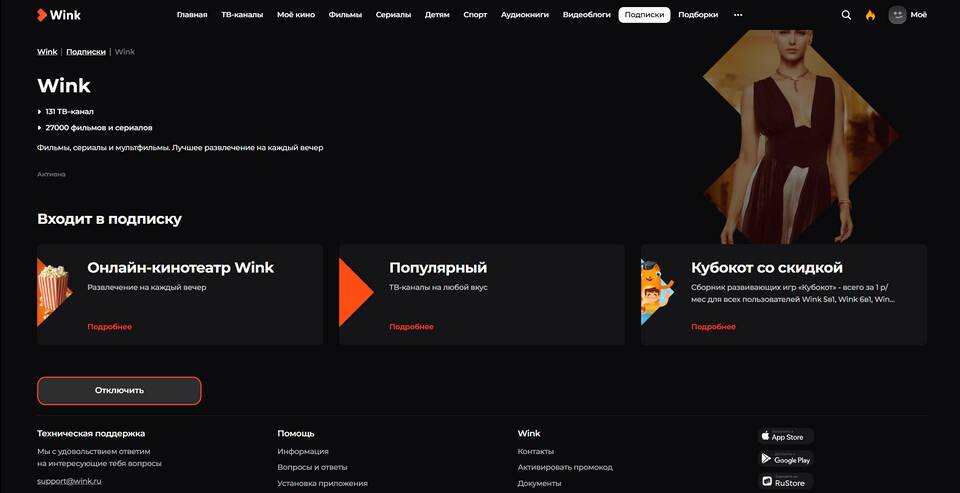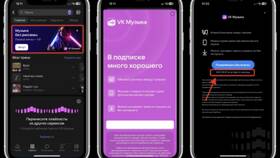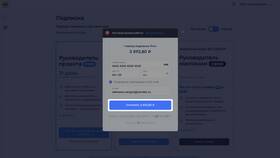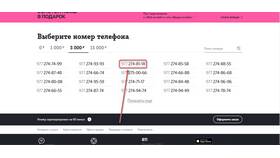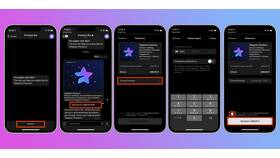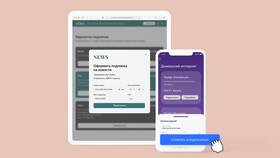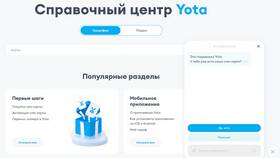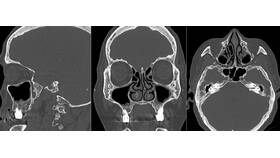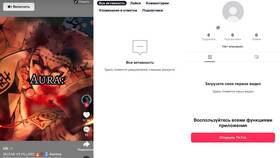Отмена подписки на платные сервисы на Smart TV требует определенных действий в зависимости от модели телевизора и типа подписки. Рассмотрим основные способы отмены подписок.
Содержание
Основные методы отмены подписки
| Способ отмены | Применимость |
| Через настройки телевизора | Для подписок, оформленных через Smart TV |
| Через аккаунт на сайте сервиса | Для подписок, оформленных онлайн |
| Через мобильное приложение | Для сервисов с кроссплатформенной подпиской |
Пошаговая инструкция для Smart TV
На телевизорах с Android TV
- Откройте Google Play Маркет на телевизоре
- Перейдите в раздел "Подписки"
- Выберите активную подписку
- Нажмите "Отменить подписку"
- Подтвердите отмену
На телевизорах Samsung
- Нажмите кнопку "Smart Hub" на пульте
- Выберите "Мои приложения"
- Перейдите в "Управление подписками"
- Выберите подписку для отмены
- Следуйте инструкциям на экране
Отмена через сайт сервиса
| Действие | Описание |
| Авторизация | Войдите в аккаунт, привязанный к подписке |
| Поиск раздела | Найдите "Подписки" или "Платежи" |
| Отмена | Выберите подписку и нажмите "Отменить" |
Важные моменты
- Отмена подписки не означает возврат средств
- Подписка может оставаться активной до конца оплаченного периода
- Автопродление отключается сразу после отмены
- Рекомендуется сохранить подтверждение отмены
Если не получается отменить
При невозможности отменить подписку:
- Обратитесь в поддержку сервиса
- Заблокируйте платеж через банк (крайняя мера)
- Проверьте почту для подтверждения отмены